Qué hacer en ausencia de protocolos de red de Windows si no hay protocolos de red de Windows

- 4909
- 1470
- Eva Caldera
Los propietarios de la tecnología informática no solo reciben satisfacción moral del uso directo de sus capacidades, sino que a veces experimentan algunos momentos irritables cuando, por razones desconocidas, tienen que enfrentar problemas, cuántos simplemente no saben.
Si Windows 10 está instalado en su computadora, debe sintonizar que a menudo pueden ocurrir "sorpresas" desagradables. Es fácil explicar esto, ya que Windows 10 es la última versión de los sistemas operativos lanzados por Microsoft. Por supuesto, en cualquier producto de software hay fallas de software que se determinan durante el uso directo del software, y luego se corrigen por códigos especiales, que los desarrolladores se introducen en los archivos de actualización. Debido al hecho de que este sistema operativo es nuevo, los desarrolladores de Microsoft simplemente aún no han logrado rastrear todos los defectos y preparar correcciones para ellos.

Tanto los antivirus y otras aplicaciones pueden causar un error. Sobre los métodos de eliminación: en el artículo a continuación
Sin embargo, esto no significa en absoluto que usted, como propietario de una PC con el Windows 10 instalado, solo necesita aceptar problemas emergentes. Hay varias opciones para acciones, utilizando las cuales puede eliminar problemas. Uno de estos pacientes de Windows 10 es la apariencia de un mensaje que afirma que no hay uno o más protocolos de red. Le ayudaremos a descubrir por qué surge tal problema, así como orientarlo cómo eliminarlo.
Las razones del problema y el camino de la eliminación
Los principiantes que no tienen experiencia práctica en la resolución de muchos problemas técnicos, cuando hay un informe de que los protocolos de red no se encontraron que Windows 10 tuvo que encontrar problemas, comenzar a entrar en pánico, creyendo que ellos mismos provocaron tal falla. Es poco probable que alguien por su cuenta pueda hacer cambios tan deplorables en la configuración sin notar esto. Tampoco es razonable para pecar sobre el efecto negativo de los virus, ya que en su código de programa, por el contrario, se explica una conexión cercana con Internet. Por esta razón, la única respuesta a la pregunta de qué provoca la desaparición de los protocolos de red es la falla del sistema operativo en sí.
Solo queda para descubrir cómo eliminar el problema y restaurar una conexión de red exitosa. Las acciones que deben tomarse pueden ser completamente diferentes, todo depende de qué problemas provocaron una falla.
Trabajo incorrecto por
Debido al hecho de que la mayoría de los usuarios afirman con confianza que tal error comenzó a ocurrir en su computadora después de que Windows se haya actualizado a la versión 10, muchos expertos están listos para creer que el culpable del problema es algún tipo de aplicación de software que comenzó a funcionar incorrectamente.
En principio, muchos programas pueden provocar una falla que limite el acceso a los recursos de red. Algunos programas comienzan a trabajar incompatibles debido a la incompatibilidad con el nuevo sistema operativo, mientras que otros "confunden" sus acciones, a este respecto, en lugar de filtrar flujos de red, provocan su bloqueo inequívoco.
Como lo demuestra la experiencia práctica, debido a la incompatibilidad en términos de incompatibilidad, un programa como LG Smart Share a menudo provoca una falla de la red. Los programas antivirus participan con confianza en el bloqueo de tráfico, en particular Nod32 y Avast Premier.
Recomendamos que experimentes un poco. Si no conecta la computadora a la red, y uno de los programas anteriores está instalado en la PC, elimínela y verifique el rendimiento de la PC. Al reanudar el acceso normal a los recursos de Internet y la ausencia de problemas, intente reinstalar el programa de problemas o antivirus. Si después de instalar los errores comienza a ocurrir nuevamente, queda por despedirme de esto para siempre y, a cambio, encuentre la alternativa correcta.
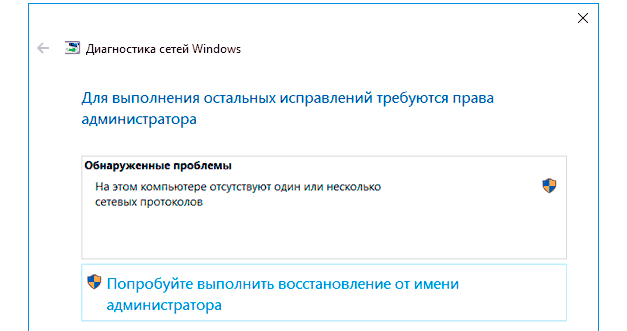
No se desespere, hay varias opciones para resolver el problema
Problemas con los conductores
A veces, los protocolos de red son invisibles porque la falla ocurrió en el dispositivo de red en sí debido a los controladores que muestran y funcionan incorrectamente. En este caso, se recomienda desconectar por completo Internet y luego, soportando una pequeña pausa, conectar nuevamente.
Si dicha "terapia de estrés" no condujo a un resultado positivo, se recomienda descargar los controladores para la tarjeta de red nuevamente y actualizarlos o reinstalarlos por completo.
Para realizar tales acciones, debe hacer clic en la tecla del mouse derecha en la etiqueta "computadora", luego seleccione el parámetro "Propiedades". En la ventana que se abre, encontrará el "Administrador de dispositivos", ingresará. En la lista mostrada, busque la línea del adaptador de red, haga clic en él con un doble clic. En la pequeña ventana abierta, vaya a la pestaña "Conductor". Dado que estamos seguros de que el problema se encuentra en los controladores, haga clic en el botón "Eliminar" sin arrepentimiento. Ahora vuelva al "Administrador de dispositivos" nuevamente, vaya a la sección "Acción" en la línea superior del menú y seleccione el parámetro "Configuración de actualización". Espere la finalización del proceso y reinicie la computadora. En la mayoría de los casos, tales "acciones mágicas" son suficientes para que Windows 10 funcione como un reloj, proporcionando una excelente conexión de red.
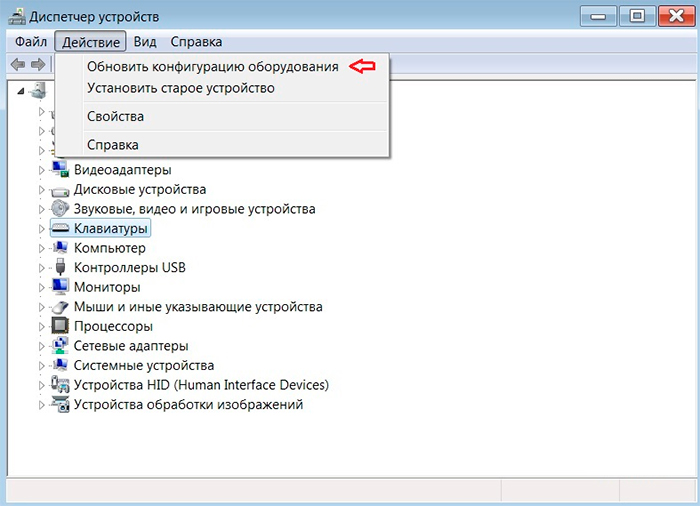
La actualización de los dispositivos ayudará si el conflicto fue causado por esto
Cambia DNS
Por supuesto, no podrá usar con éxito Internet si se pierde la dirección DNS. Esto puede suceder por muchas razones, incluida la instalación de un nuevo software.
La dirección DNS se puede instalar en modo manual y automático, dependiendo de los requisitos y condiciones de su proveedor. Si se instala en modo automático, no necesitará hacer nada prácticamente. Si necesita establecer la dirección en modo manual, prepare los documentos en los que está registrado. En ausencia de información, no sea demasiado vago para llamar a su proveedor y obtener una respuesta a la pregunta que le interesa.
Para realizar cambios en el modo manual, inicialmente vaya al "Centro de gestión de redes", abríjalos. No es difícil abrirlo, es suficiente con la tecla del mouse derecha para hacer clic en el icono que indica la conexión de red ubicada en la parte inferior de la pantalla.
A continuación, deberá ir al siguiente elemento "Cambio de parámetros del adaptador". Después de eso, hacemos otra transición a la línea "Propiedades". Ahora se abre una pequeña ventana, dentro del cual hay una más con una lista de componentes necesarios para garantizar la conexión. Debe ir a la línea "Protocolo de la versión 4 de Internet (TCP/IPv4)" y seleccione nuevamente el botón "Propiedades". Permanece en ventanas especiales para ingresar los valores numéricos que le dio su proveedor.
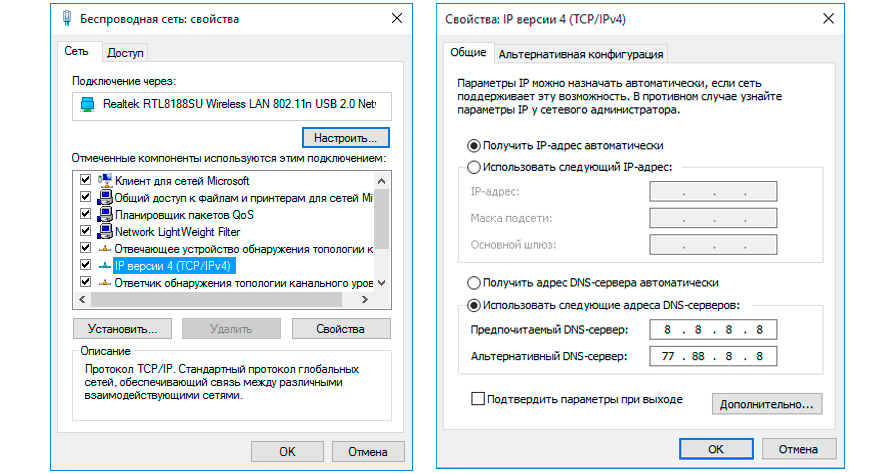
Escriba los datos que le proporcionó el proveedor
Diagnóstico de mal funcionamiento
Si pertenece a la categoría de usuarios que tienen miedo de realizar cualquier cambio de forma independiente en la configuración, le recomendamos que inicie una herramienta especial "Diagnósticos de problemas". Esta utilidad es magnífica porque es suficiente para comenzar, y escanea el sistema en sí, determina dónde se esconde el problema, después de lo cual trata de eliminarlo.
Incluso si la utilidad no puede eliminar el problema de forma independiente de forma rápida y exitosa, aún orienta al usuario sobre lo que se debe hacer para garantizar el acceso a Internet. Tales diagnósticos de mal funcionamiento son percibidos por muchos usuarios inexpertos como un aumento de la varita capaz de ayudar con Internet.
A veces es útil estar en el papel de un "programador", prescribir algo en la línea de comandos y hacer que Windows 10 haga manipulaciones separadas, en particular, regrese a la forma impecable, deje caer el adaptador de red a la configuración de fábrica.
Para hacer esto, inicialmente vaya al "Inicio", luego seleccione "Realizar", ingrese a tres equipos a su vez (la secuencia no tiene ningún sentido):
- Interfaz Netsh RESET IPv4;
- Interfaz Netsh RESET IPv6;
- Restablecimiento de Netsh Int IP
A menudo y después de tales manipulaciones, se restaura la conexión de red.

Al final del procedimiento, reinicie la computadora
A veces provocan una falla, pero muy raramente, tal vez el protocolo del multiplexor del adaptador de red. Aquellos que se han encontrado con tal problema lo recomiendan al menos por poco tiempo para apagarlo. Los usuarios experimentados no se deciden abandonar el multiplexor, ya que le permite combinar dos tarjetas de red, ampliando las capacidades para el usuario.
Entonces, en Windows 10, los usuarios con mayor frecuencia tienen que lidiar con las fallas de la red, ya que el sistema operativo en sí mismo es "sin embargo". Sin embargo, armado con información útil, usted mismo puede resistir con éxito cualquier problema que impida su salida a la red.
- « Cómo prevenir las ventanas excesivas de consumo de tráfico
- Instalación de Windows en el disco GPT »

